pgAgent は、PostgreSQL のジョブスケジューラとして利用できるツールで、データベース上のジョブ(タスク)の自動化を実現します。定期的に実行するバックアップやデータのメンテナンス作業、バッチ処理などを簡単にスケジュールすることができます。この記事では、Windows 上で pgAgent をインストールして設定し、ジョブを管理する手順を説明します。
前提条件
- PostgreSQL が Windows 環境にインストールされていること。
pgAdminがインストールされていること(pgAgentはpgAdminを通じて設定します)。
pgAgent のインストール
pgAgent は PostgreSQL の拡張機能であり、デフォルトでインストールされているわけではありません。pgAgent を使うために、まずインストールが必要です。
stackbuilder使ってpgAgentをインストール
1.PostgreSQLのインストール先のbinフォルダ(C:\Program Files\PostgreSQL\16\bin)からstackbuilder.exeをクリックして、stackbuilderを起動します。
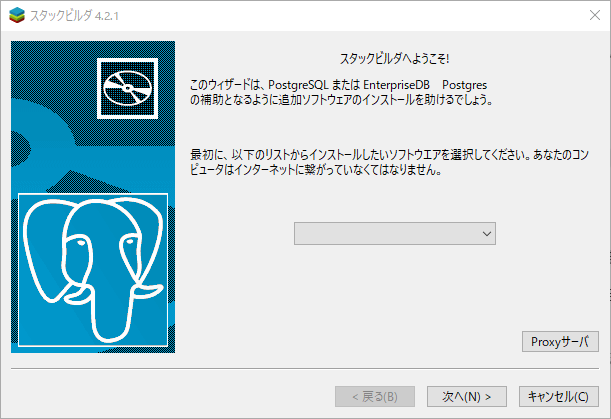
2.インストール先のPostgreSQLサーバーを選択して次へ
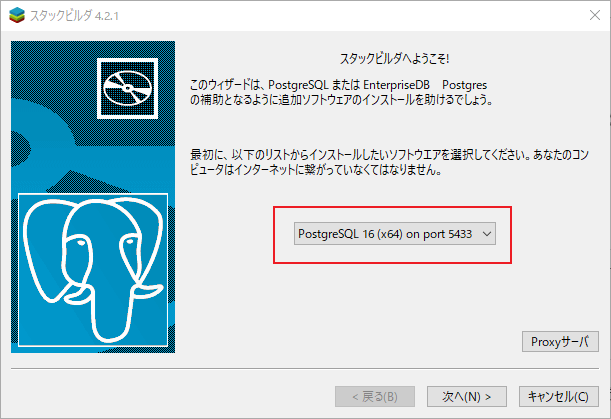
3.インストールしたいアプリケーションからpgAgentをチェックして次へ
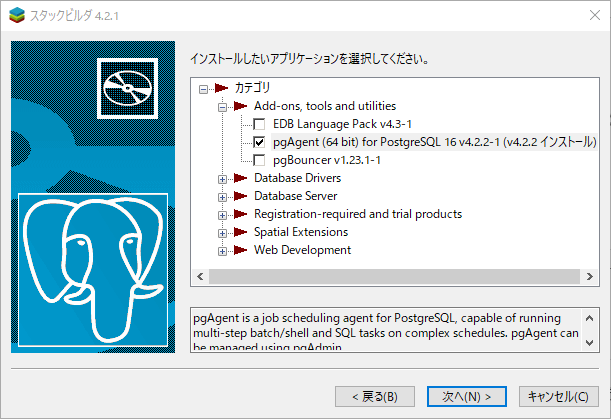
4.ダウンロードディレクトリを選択して次へ
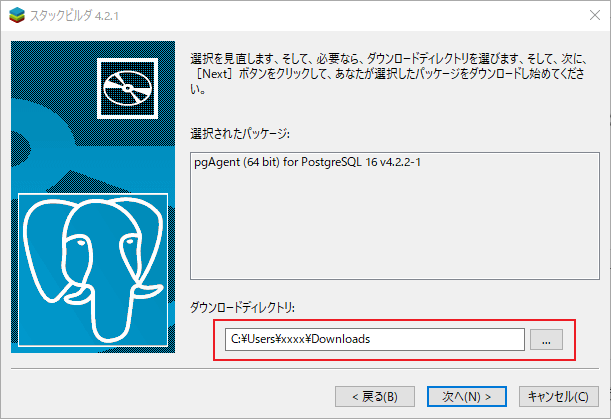
5.ダウンロード正常に終わったら次へ
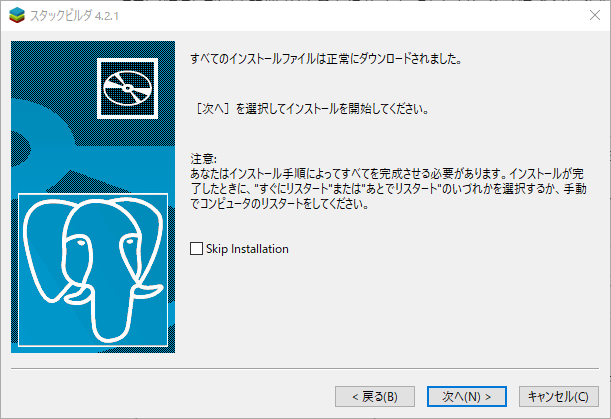
6.pgAgentのセットアップウィザードを起動されます
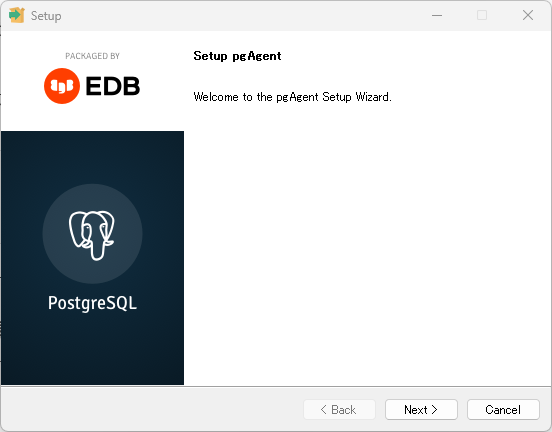
7.Upgrade Modeをチェックして次へ
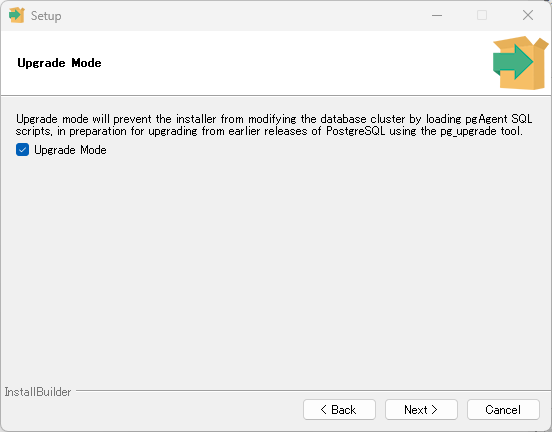
8.サーバーの情報を入力して次へ
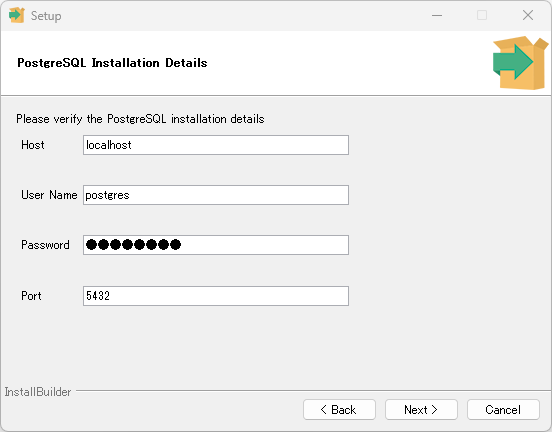
9.pgAgentサービス実行するWindowsアカウント情報を入力して次へ
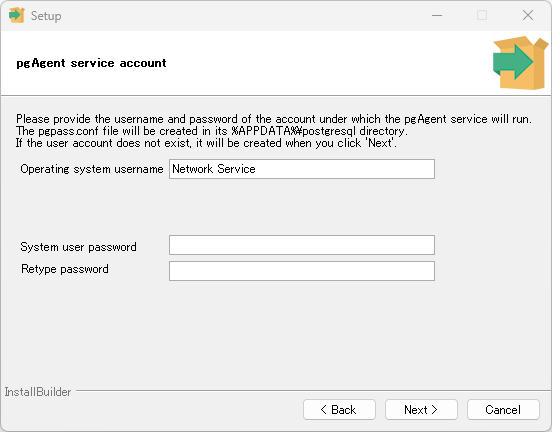
10.インストールの準備完了、次へインストールを開始します
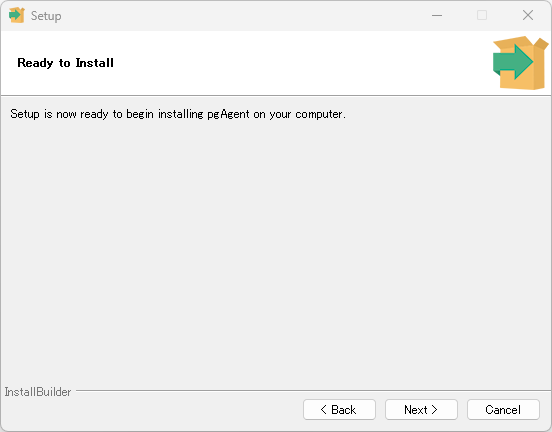
11.インストール完了
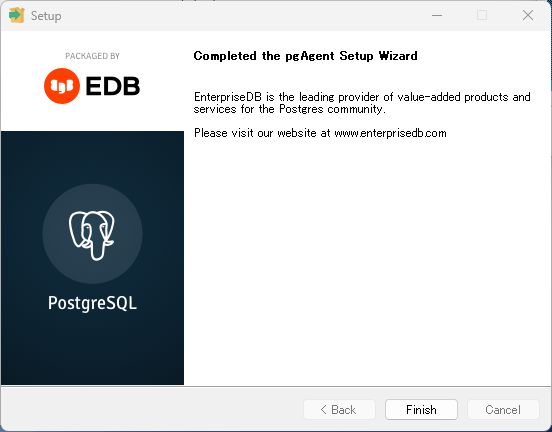
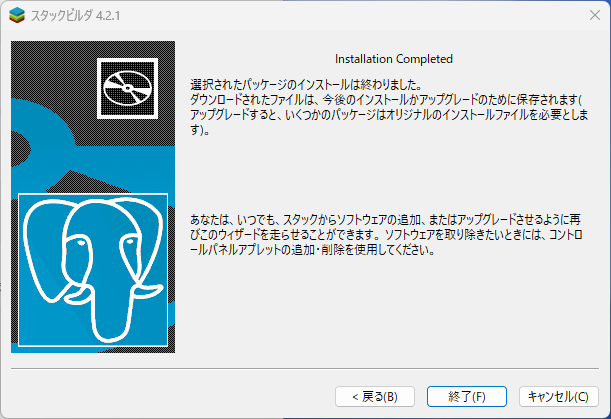
PostgreSQL データベース内で pgAgent のセットアップ
1.pgAdmin を開き、PostgreSQL に接続します。
2. postgres データベースを選択し、以下の SQL コマンドを実行して pgAgent のスキーマをデータベースに作成します:
CREATE EXTENSION pgagent;3.スキーマとテーブルの確認
pgAgent のスキーマとテーブルが正しく作成されているかを確認します。以下の SQL コマンドを実行して、pgAgent に関連するテーブルが作成されているか確認できます。
\dnこれで、pgagent というスキーマが表示される
List of installed extensions
Name | Version | Schema | Description
-----------+---------+------------+-----------------------------------------
adminpack | 2.1 | pg_catalog | administrative functions for PostgreSQL
pgagent | 4.2 | pgagent | A PostgreSQL job scheduler
plpgsql | 1.0 | pg_catalog | PL/pgSQL procedural language次に、以下のコマンドでテーブルの一覧を確認します。
\dt pgagent.*れにより、pgagent.pga_job などのテーブルが表示されれば、正しく作成されています。
List of relations
Schema | Name | Type | Owner
---------+----------------+-------+----------
pgagent | pga_exception | table | postgres
pgagent | pga_job | table | postgres
pgagent | pga_jobagent | table | postgres
pgagent | pga_jobclass | table | postgres
pgagent | pga_joblog | table | postgres
pgagent | pga_jobstep | table | postgres
pgagent | pga_jobsteplog | table | postgres
pgagent | pga_schedule | table | postgrespgAgent サービスの起動
コマンドプロンプト管理者として起動します、次のコマンドを使って pgAgent を起動します:
net start pgagent-pg16pgAdmin ナビゲーションツリーpgAgent ジョブ確認
pgAdminナビゲーションツリーを再読み込みして、pgAgent ジョブセクション表示されること確認。これでpgAdmin でジョブを作成して管理することができます。
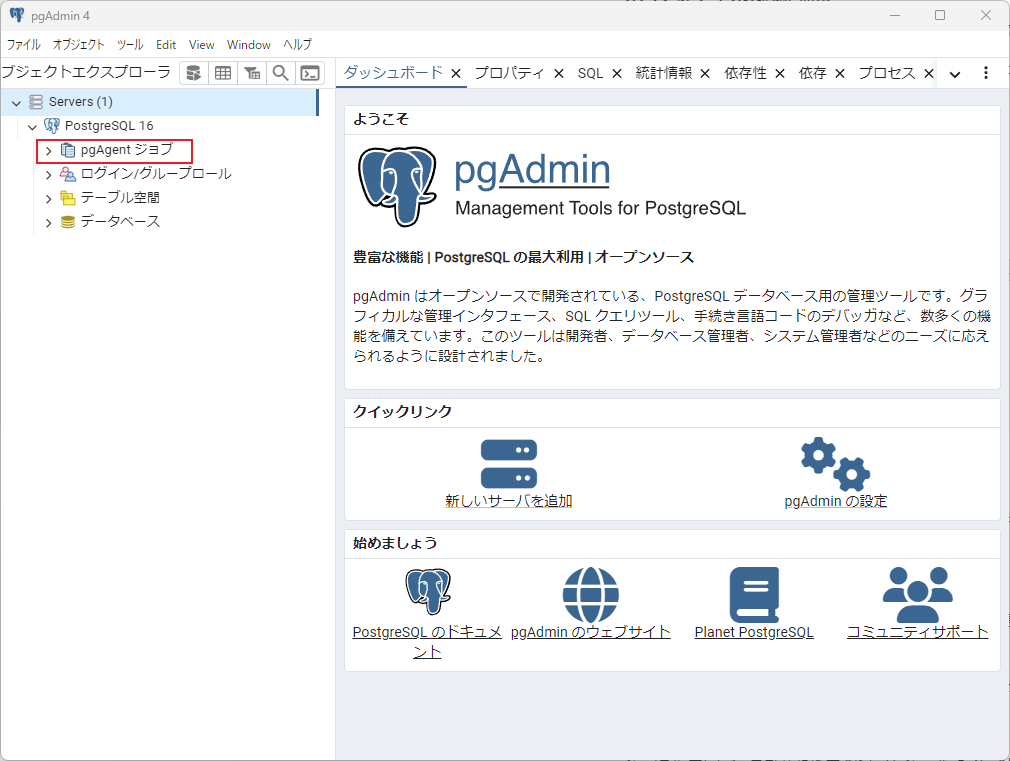
まとめ
pgAgent は、Windows 上で PostgreSQL のジョブスケジューリングを行うための強力なツールです。定期的なバックアップやデータのメンテナンス、バッチ処理などの自動化を簡単に設定できます。本記事では、Windows 環境での pgAgent のインストール方法について解説しました。次回はpgAgentを使って、PostgreSQL のジョブをスケジュールする方法を、具体的なジョブの例を交えながら解説します。
コメント